极速一键重装系统后win8系统怎么设置开机密码?Win8开机密码设置可以很好地保护大家的私密信息,但是电脑怎样设置开机密码?这里小编就来跟大家介绍下win8开机密码设置。
Win8系统作为有别于XP跟win7系统的全新操作系统,在一些电脑设置方面也是跟win7系统有着区别的,对于电脑怎样设置开机密码,win7系统开机密码设置大家应该都掌握了,因此下面的教程是介绍win8开机密码设置。
win8开机密码设置:

Windows8系统里面有三种开机密码设置方式。对于传统的“更改密码”这里就不介绍了,来介绍下其他两种密码设置方式。
一、win8创建PIN密码
对于这个PIN密码设置还是蛮简单的,首先在上图登录选项那选择“创建PIN”,然后在弹出的创建PIN密码界面填写上4位数字密码,最后点击底部的完成即可。
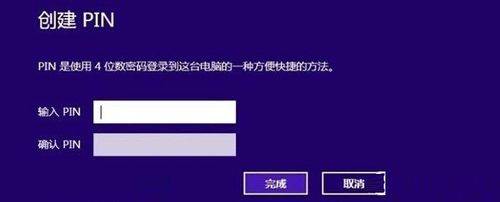
注:对于这个PIN开机密码可以与传统开机密码同时并存的,也就是当大家电脑开机或被锁定情况下则是可以选择传统密码登录或者是PIN密码登录。
二、win8创建图片密码
1、win8创建图片密码也是相对简单的。点击登录选项那里的“创建图形密码”后则是会弹出传统密码确认的对话框。
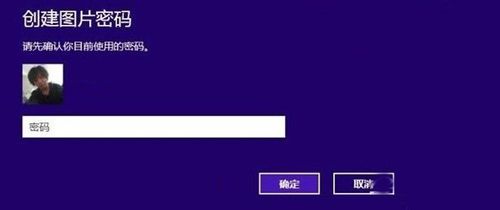
2、输入正确后则是会进入密码图片的选择。
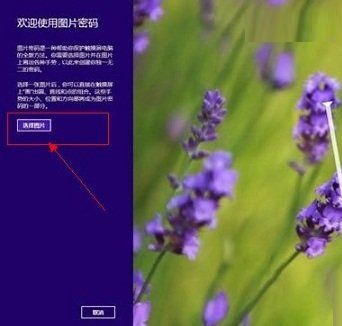
3、对于图片选择的话,大家是可以使用电脑上的本地图片的,点浏览就能找到。
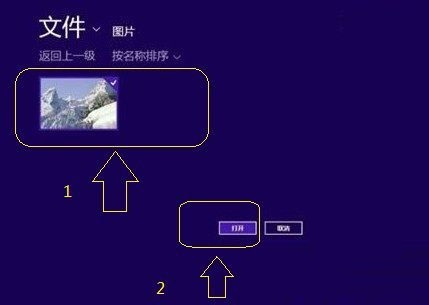
4、接下来的则是会提示大家选中的图片。如果觉得需要更换其他图片则是可以使用“选择新图片”来进行更换,并且这个完成之后是还需要画手势的。

5、大家最后最好重新输入下画出的手势来确定,以保证以后的正常使用,设置完成后则是会有相应提示的。

6、以上步骤都完成之后,大家就能在开机进入锁屏界面时,看到已经新增的登录选项了。
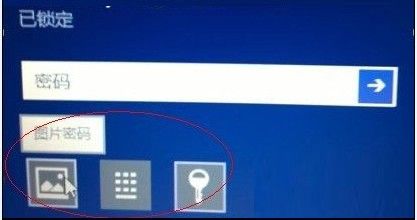
Win8开机密码设置可有有这么多,不知大家都掌握了没?多重防护,从此你的win8电脑将会更有保障
- 系统重装步骤
- 一键重装系统win7 64位系统 360一键重装系统详细图文解说教程
- 一键重装系统win8详细图文教程说明 最简单的一键重装系统软件
- 小马一键重装系统详细图文教程 小马一键重装系统安全无毒软件
- 一键重装系统纯净版 win7/64位详细图文教程说明
- 如何重装系统 重装xp系统详细图文教程
- 怎么重装系统 重装windows7系统图文详细说明
- 一键重装系统win7 如何快速重装windows7系统详细图文教程
- 一键重装系统win7 教你如何快速重装Win7系统
- 如何重装win7系统 重装win7系统不再是烦恼
- 重装系统win7旗舰版详细教程 重装系统就是这么简单
- 重装系统详细图文教程 重装Win7系统不在是烦恼
- 重装系统很简单 看重装win7系统教程(图解)
- 重装系统教程(图解) win7重装教详细图文
- 重装系统Win7教程说明和详细步骤(图文)




